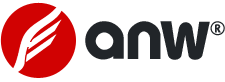@mail – guía rápida de configuración
(!) Información Revisada/Actualizada a Fecha: 30/03/2025
(!) En esta guía: Sustituye "elnombredetudominio.es" por el nombre de tu dominio.
Para crear nuevas cuentas de correo, debes acceder a tu panel de control y pulsar sobre la opción «Correo >> Crear dirección de e-mail» (Área de clientes >> Gestión de Servicios Contratados >> Login Panel de control Plesk >> Opción: Correo -menú lateral- >> Crear dirección de email).
Una vez creada la cuenta de correo, ya podrás utilizarla desde el gestor web que incluye el servidor de correo (dirección: https://webmail.elnombredetudominio.es).
También podrás configurar tu correo en cualquier dispositivo (PC’s, Tablets, SmartPhones … etc).
Las cuentas de correo son compatibles con todos los programas de correo electrónico, no obstante ANW® recomienda Thunderbird para PC’s (Mail para IOS/MAC) y el programa que viene instalado por defecto para dispositivos móviles.
Los datos de configuración son siempre los mismos; independientemente del dispositivo.
Si configuras tu correo con la opción SSL/TLS activada (opción recomendada por seguridad):
Primero revisa que tienes correctamente configurado el certificado de seguridad para tu servidor de correo (este certificado está incluido en todos los planes de hosting).
Los datos para configurar tu cuenta de correo son iguales para cualquier dispositivo. Servidores entrante y saliente: mail.elnombredetudominio.es; puertos por defecto. Como usuario debes poner la propia dirección de e-mail y como contraseña, la contraseña que pusiste al crear el buzón de correo desde el panel de control Plesk.
Servidor entrante POP3/IMAP SSL/TLS: mail.elnombredetudominio.es Servidor saliente POP3/IMAP SSL/TLS: mail.elnombredetudominio.es Usuario: la cuenta de correo electrónico. Contraseña: la contraseña de la cuenta de correo electrónico. (*) El servidor de salida SMTP requiere autenticación (opción requerida).
Si configuras tu correo sin la opción SSL/TLS activada:
Los datos para configurar tu cuenta de correo son iguales para cualquier dispositivo. Servidor entrante: pop3.elnombredetudominio.es y saliente: smtp.elnombredetudominio.es; puertos por defecto. Como usuario debes poner la propia dirección de e-mail y como contraseña, la contraseña que pusiste al crear el buzón de correo desde el panel de control Plesk.
Servidor entrante POP3/IMAP: pop3.elnombredetudominio.es Servidor saliente POP3/IMAP: smtp.elnombredetudominio.es Usuario: la cuenta de correo electrónico. Contraseña: la contraseña de la cuenta de correo electrónico. (*) El servidor de salida SMTP requiere autenticación (opción requerida).
(!) Documentación adicional:
Los puertos que vienen establecidos por defecto son válidos.
Si tienes que setearlos de forma manual, son los siguientes:
Servidor POP3 entrante: 110 Servidor POP3 SSL entrante: 995 Servidor POP3 saliente: 25, 587 Servidor POP3 SSL saliente: 25, 465,587
Servidor IMAP entrante: 143 Servidor IMAP SSL entrante: 993 Servidor IMAP saliente: 25, 587 Servidor IMAP SSL saliente: 25, 465, 587